软件安装时提示“应用软件未安装”教程
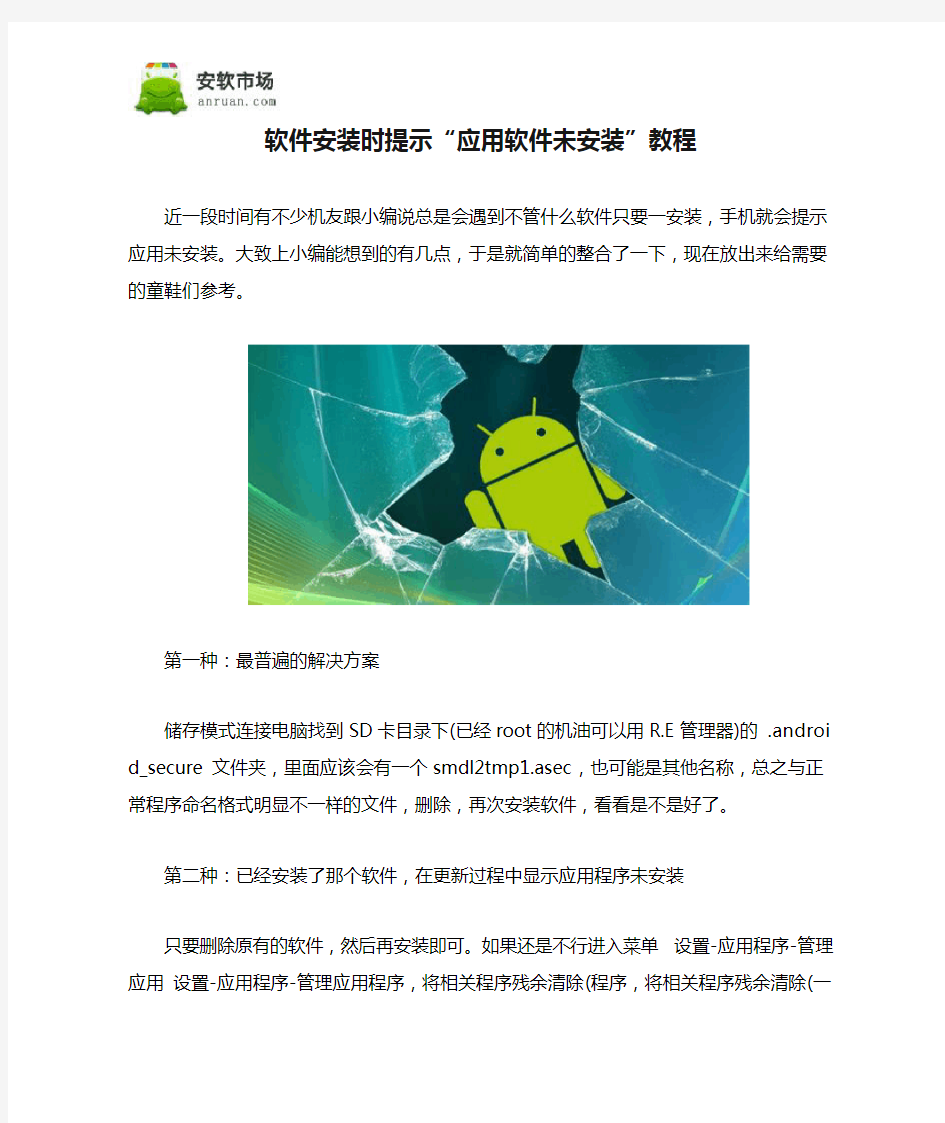
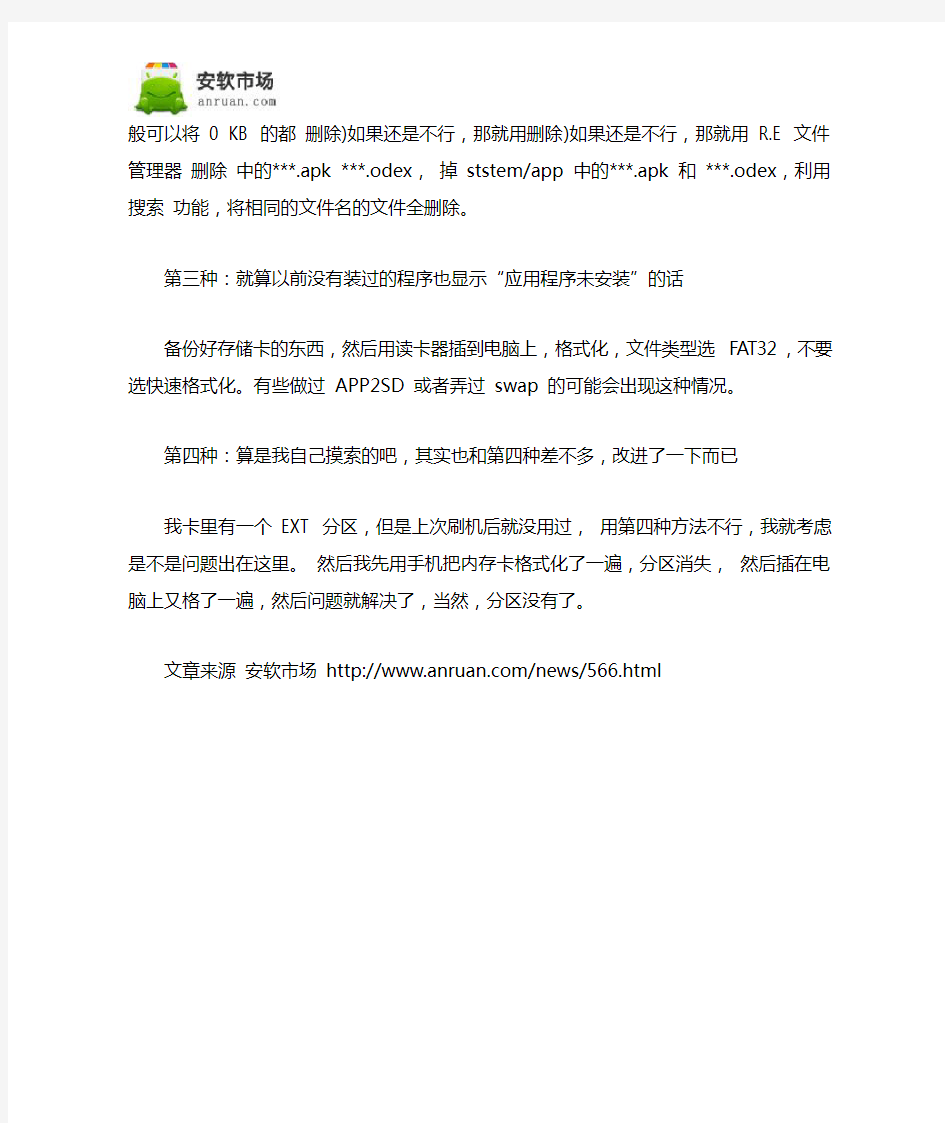
软件安装时提示“应用软件未安装”教程近一段时间有不少机友跟小编说总是会遇到不管什么软件只要一安装,手机就会提示应用未安装。大致上小编能想到的有几点,于是就简单的整合了一下,现在放出来给需要的童鞋们参考。
第一种:最普遍的解决方案
储存模式连接电脑找到SD卡目录下(已经root的机油可以用R. E管理器)的 .android_secure 文件夹,里面应该会有一个smdl2tm p1.asec,也可能是其他名称,总之与正常程序命名格式明显不一样的文件,删除,再次安装软件,看看是不是好了。
第二种:已经安装了那个软件,在更新过程中显示应用程序未安装
只要删除原有的软件,然后再安装即可。如果还是不行进入菜单设置-应用程序-管理应用设置-应用程序-管理应用程序,将相关程序残余清除(程序,将相关程序残余清除(一般可以将 0 KB 的都删除)如果还是不行,那就用删除)如果还是不行,那就用 R.E 文件管理器删除中的***.apk ***.odex,掉 ststem/app 中的***.apk 和 ***.odex,利用搜索功能,将相同的文件名的文件全删除。
第三种:就算以前没有装过的程序也显示“应用程序未安装”的话
备份好存储卡的东西,然后用读卡器插到电脑上,格式化,文件类型选 FAT32,不要选快速格式化。有些做过 APP2SD 或者弄过 sw ap 的可能会出现这种情况。
第四种:算是我自己摸索的吧,其实也和第四种差不多,改进了一下而已
我卡里有一个 EXT 分区,但是上次刷机后就没用过,用第四种方法不行,我就考虑是不是问题出在这里。然后我先用手机把内存卡格式化了一遍,分区消失,然后插在电脑上又格了一遍,然后问题就解决了,当然,分区没有了。
文章来源安软市场 https://www.360docs.net/doc/4516983151.html,/news/566.html
Linux 操作系统 Ubuntu 图 安装 教程 hzd
。 。 Linux 操作系统 Ubuntu 9.10 图解安装教程 QQ :183284035 2011-11-1 Ubuntu 是一个神奇的 Linux 操作系统,四年多前我们第一次试用了 Ubuntu ,之后便被深深的吸引, 特别是从 8.04Lts 开始,Ubuntu 便成了沙浪网众人的主要工作环境。特别是沙浪网美女小梅,在午睡梦呓 中竟然喃喃自语说出“非 Ubuntu 不嫁”这样的豪言壮语,令人震撼! Ubuntu 是一个流行的 Linux 操作系统,基于 Debian 发行版和 GNOME 桌面环境,和其他 Linux 发 行版相比,Ubuntu 非常易用,和 Windows 相容性很好,非常适合 Windows 用户的迁移,预装了大量 常用软件,中文版的功能也较全,支持拼音输入法,预装了 Firefox 、Open Office 、多媒体播放、图像处理等 大多数常用软件,一般会自动安装网卡、音效卡等设备的驱动,对于不打游戏不用网银的用户来说,基本 上能用的功能都有了,在 Windows 操作系统下不用分区即可安装使用,就如同安装一个应用软件那么容 易,整个 Ubuntu 操作系统在 Windows 下就如同一个大文件一样,很容易卸载掉。 Ubuntu 经过近五年的发展,从 Ubuntu 4.10 到当前的 Ubuntu 9.10,进步之大是有目共睹的事实。 当然,Ubuntu 的进步是建立在所有自由软件进步的基础之上的。 下面,通过一些简单的介绍,让我们来了解一下 Ubuntu : 官方解答 什么是 Ubuntu? Ubuntu 是一个由全球化的专业开发团队建造的操作系统。它包含了所有您需要的应用程序:浏览器、 Office 套件、多媒体程序、即时消息等。 Ubuntu 是一个 Windows 和 Office 的开源替代品。 1. 关于 Ubuntu 一词 Ubuntu 是一个南非的民族观念,着眼于人们之间的忠诚和联系。该词来自于祖鲁语和科萨语。Ubuntu (发音"oo-BOON-too"--“乌班图”)被视为非洲人的传统理念,也是建立新南非共和国的基本原则 之一,与非洲复兴的理想密切相关。Ubuntu 精神的大意是“人道待人”(对他人仁慈)另一种翻译可 以是:“天下共享的信念,连接起每个人” “具有 ubuntu 精神的人心胸开阔,乐于助人,见贤思 齐而不忌妒贤能,因为他/她拥有适度的自信,而这源自如下认识:自己乃是属于一个更大的整体, 当他人受到伤害或死去时,当他人受到折磨或压迫时,这个整体就会消失。”--大主教 Desmond Tutu 。 作为一个基于 GNU/Linux 的平台,Ubuntu 操作系统将 ubuntu 精神带到了软件世界。
从硬盘安装Linux操作系统的方法步骤(精)
从硬盘安装Linux操作系统的方法步骤来源: ChinaUnix博客日期:2007.04.22 18:30(共有0条评论我要评论从硬盘安装Linux操作系统,首先要准备安装包,Linux操作系统的安装包通常是一个或多个ISO镜像文件(一般通过网络下载就可以得到;其次,要通过某种手段启动镜像文件中的系统安装程序;接下来,按照安装程序的提示信息进行安装就可以了。安装过程中,需要指定Linux操作系统的安装位置,这主要涉及硬盘分区的一些知识。综合来看,学习Linux操作系统的安装,关键要学会两点:第一、如何为Linux操作系统准备硬盘空间?第二、如何启动ISO镜像文件中的安装程序。硬盘分区通常,在使用硬盘时,都要进行分区。如果把未分区的硬盘比做一张大白纸,那么分区后的硬盘就相当于这张大白纸被画上了几个大方框。一块硬盘被分成多个分区之后,各分区之间是相对独立的,每个分区都可以有自己的文件格式,例如 FAT16、FAT32、NTFS等等。Linux 操作系统需要的硬盘分区要安装一个操作系统,一般来讲都要为它准备专门的分区。专门,意味着不能与其他操作系统合用一个分区,也意味着不要与用户自己的数据文件合用一个分区,前者是因为不同的操作系统可能需要不同格式的磁盘分区,后者则更多地出于用户数据安全和系统维护方便的考虑。从最低配置角度讲,Linux 操作系统需要一个EXT2或EXT3格式的硬盘分区作为根分区,大小在2~5G就可以。另外还需要一个SWAP 格式的交换分区,大小与内存有关:如果内存在256M以下,交换分区的大小应该是内存的两倍;如果内存在256M以上,交换分区的大小等于内存大小即可。Linux 硬盘分区管理工具在安装Linux 操作系统时,如果选择了手工的分区方式,将启动硬盘分区工具Disk Druid。这个程序是安装程序自带的。下面讨论一下该软件的使用。Linux下硬盘分区的标识在Linux 下用hda、hdb 等来标识不同的硬盘;用hda1、hda2、hda5、hda6 来标识不同的分区。其中,字母a 代表第一块硬盘,b代表第二块硬盘,依次类推。而数字1 代表一块硬盘的第一个分区、2 代表第二个分区,依次类推。1到4 对应的是主分区(Primary Partition)或扩展分区(Extension Partition。从5开始,对应的都是硬盘的逻辑分区(Logical Partition)。一块硬盘即使只有一个主分区,逻辑分区也是从5开始编号的,这点应特别注意。系统上有一块硬盘,名字为/dev/hda,它上面有一个NTFS 格式的主分区hda1 以及
androidAPK应用安装过程以及默认安装路径
应用安装过程以及默认安装路径 分类: 一:安装过程 是类似或的文件格式。通过将文件直接传到模拟器或手机中执行即可安装。 应用安装有如下四种方式 1. 系统应用安装――开机时完成,没有安装界面 2. 网络下载应用安装――通过应用完成,没有安装界面 3. 工具安装――没有安装界面。 4. 第三方应用安装――通过卡里的文件安装,有安装界面,由应用处理安装及卸载过程的界面。 应用安装的流程及路径 应用安装涉及到如下几个目录: 系统自带的应用程序,无法删除 用户程序安装的目录,有删除权限。
安装时把文件复制到此目录 存放应用程序的数据 将中的文件安装到目录下(文件是虚拟机的可执行文件,其大小约为原始文件大小的四分之一) 安装过程:复制安装包到目录下,解压并扫描安装包,把文件(字节码)保存到目录,并目录下创建对应的应用数据目录。 卸载过程:删除安装过程中在上述三个目录下创建的文件及目录。 一、系统应用安装: 处理各种应用的安装,卸载,管理等工作,开机时由启动此服务 (源文件路径:\\\\\\\\) 服务启动的流程: 1. 首先扫描安装“\”目录下的包
1. (, | ); 2.第二步扫描安装“\”目录下的各个系统应用 (, ); 3.第三步扫描“\”目录,即用户安装的第三方应用 (, 0, ); 4.第四步扫描" \"目录,即安装保护的文件(目前没有遇到过此类的应用)。(,0, | ); 安装应用的过程 1(, , ) 遍历安装指定目录下的文件
2(, , , , ) 安装文件 3( , , , , , ) 通过解析安装包获取到安装包的信息结构4(, ); 实现文件复制的安装过程(源文件路径:\\\\) 二、从上下载应用:
linux系统安装方法
怎样在IBM x3100m4服务器上安装Debian linux 系统 因工作关系,公司给配置了一台IBMx3100 m4服务器,因平时喜欢用Debian linux 系统,理所当然的要安装Debian ,但这台服务器标明,只支持windows server 2008,RHEL 5,SUSE10、11操作系统,所以是否支持Debian,自己心里没底,根据以往的经验,先安装再说,刻录了一张Debian6.0.5的系统,开始安装,果不其然,在安装到磁盘分区后出现了问题,分区信息不能写到磁盘。至此方知,安装Debian linux 可能不行。于是给IBM的技术支持打电话,寻求帮助,IBM的技术支持不错,告诉这台服务器确实不支持Debian.但可以安装windows server 2003等,并给发了一个配置服务器raid1的截图文档。但自己根据文档配置好raid1继续安装,和原先一样,没什么进展。 后来由于工作的原因,这台服务已没必要立即安装了。所以就放了下来。 前几天想把这台服务作一台ftpserver用,用于部门内的数据共享。必须配置起来,在https://www.360docs.net/doc/4516983151.html, 上搜不到相关的东西,就到https://www.360docs.net/doc/4516983151.html,上去搜,还不错看到一篇介绍在x3100 m4上安装Debian的文档,看上面的介绍好象是可以安装的,英文水平有限,只看了个大概,心想既然老外能安装成功,自己应该也能安装上。又一次拿起了IBM服务的电话,但被告知,服务器购买期限已超电话服务期限,只能到IBM网站去找解决信息。原先也搜过,知道不会有什么结果。想起IBM支持人员给的配置服务器RAID1的文档,找了出来,根据上面的要求配置好服务器,步骤如下: 1. 开机进入IBM X logo界面按F1进入system configuration and Boot Management 2. 选择systemSettings 图1
linux操作系统安装步骤
事先检查: 基本上你必须先检查一下你的武装配备喔: ·下载并烧录Red Hat 7.2 的可开机光碟:不要问我如何烧录~~ enigma-i386-disc1.iso enigma-i386-disc2.iso 强烈的建议您不要使用HTTP 来捉这两个档案,就是不要使用IE 或者是Netscape 之类的浏览器来捉这两个档案,因为档案太大了,在传输的过程中会有捉错的情况,所以就会很麻烦....建议使用续传软体,或者是直接以FTP 软体到中山大学的FTP 站捉,不但具有续传功能不怕断线,捉到的档案也会比较正常(已经有很多朋友在BBS 上面留言,发现捉的档案无法烧录啰!)。此外,也建议直接下载新的核心,以方便后来的核心编译工作!目前新的核心已经出到了linux-2.4.17 (截至2002/02/16 为止),通常VBird 都是在中山大学下载的,你可以到底下来看看呦! 中山大学关于核心 再提醒一次喔!由于Red Hat 7.1 到Red Hat 7.2 这两版都是使用kernel 2.4.xx 的系统核心,所以你必须要下载的是2.4.xx 版本的核心喔!以VBird 为例,目前个人都是使用linux-2.4.17.tar.gz 这一个档案的啦!你也可以在我们这里下载喔! linux-2.4.17.tar.gz ·进入BIOS 设定开机顺序: 基本上如果是不太旧的版子都会支援光碟开机的,使用CD-ROM 开机的好处是比较快,而且也不用再去做Linux 安装开机片,确认的方法如下: o 按电源键开机; o 在进入系统之前会出现Del 字样(每个厂牌不太相同),此时按下键盘上的Delete 键;
android apk安装包的制作过程图解
Android程序安装包APK的制作 完成Android项目后,需要将程序打包成APK文件(Android Package),其后缀名为".apk"。打包的APK 文件可以在Android模拟器或者Android手机上安装运行。 Android系统要求具有开发者签名的私人密钥的应用程序才可以被安装。 Android项目打包和生成数字签名可以使用命令行的方式,但Eclipse中的向导可以方便快捷的完成整个流程。 以HelloWorld为例,介绍如何生成APK。 Android项目编译运行后,右键单击项目名称,选择"Android Tools",再选择"Export Signed Application Package..."(输出签名的应用程序包)。 直接点击Next按钮,进入Keystore设置窗口。其中,Location为证书的目录地址,Password/Comfirm 为证书的密码。
打包程序时系统要求使用数字证书。如果没有数字证书,选择"Create new keystore",设置目录地址和密码,创建新的数字证书。 点击Next按钮,设置证书的信息。Alias:数字证书的名称;Password/Comfirm:证书的密码;Validity(years):证书的有效期;其他信息按需要填写。
完成证书信息设置后点击Next按钮,完成APK打包,如下图所示,生成的APK文件为:E:\Android\keystore\HelloWorld.apk。
如果已有数字证书,可以选择"Use existing keystore",然后点击Browser按钮进行选择,输入密码后点击Next按钮进行下一步。如果没有数字证书,选择"Create new keystore",设置目录地址和密码,创建新的数字证书。
android APK应用安装过程以及默认安装路径
android APK应用安装过程以及默认安装路径 分类: Android 一:安装过程 APK是类似Symbian Sis或Sisx的文件格式。通过将APK文件直接传到Android模拟器或Android手机中执行即可安装。 Android应用安装有如下四种方式 1. 系统应用安装――开机时完成,没有安装界面 2. 网络下载应用安装――通过market应用完成,没有安装界面 3. ADB工具安装――没有安装界面。 4. 第三方应用安装――通过SD卡里的APK文件安装,有安装界面,由packageinstaller.apk应用处理安装及卸载过程的界面。 应用安装的流程及路径 应用安装涉及到如下几个目录: system/app 系统自带的应用程序,无法删除 data/app 用户程序安装的目录,有删除权限。
安装时把apk文件复制到此目录 data/data 存放应用程序的数据 Data/dalvik-cache 将apk中的dex文件安装到dalvik-cache目录下(dex文件是dalvik虚拟机的可执行文件,其大小约为原始apk文件大小的四分之一) 安装过程:复制APK安装包到data/app目录下,解压并扫描安装包,把dex文件(Dalvik 字节码)保存到dalvik-cache目录,并data/data目录下创建对应的应用数据目录。 卸载过程:删除安装过程中在上述三个目录下创建的文件及目录。 一、系统应用安装: PackageManagerService处理各种应用的安装,卸载,管理等工作,开机时由systemServer 启动此服务 (源文件路径: android\frameworks\base\services\java\com\android\server\PackageManagerService.jav a) PackageManagerService服务启动的流程:
Android程序开发实验报告
山西大学 物理电子工程学院 论文题目:基于Android系统的GPS 程序开发 学号:* 姓名:* * * 指导老师:* *
摘要 在日常生活中,我们经常需要知道自己的具体位置,尤其是在 旅游或陌生城市中。而手机作为目前最常见、最方便的电子信息载体,无疑是我们最好的选择。为了让智能手机用户能够随时随地查询GPS 所提供的服务,一种高效的办法就是将应用系统的功能拓展到手机终端上。本文选择的是最常见的Android系统的程序开发。对于软件从业人员来说,该平台具有无限的吸引力。 因此,本文首先介绍安卓系统在个人计算机上开发平台的搭建,并尝试在安卓系统上开发一款基于手机自带GPS组件的GPS应用。 关键字:Android,GPS,SDK,JDK,ADT,Eclipse 一引言 (一)开发背景 随着网络世界的深入生活,地球网络化已经是一条必然之路。而今后的网络也将逐渐的走向移动互联网的轨道。像手机,平板计算机,笔记本计算机等可以搭乘移动互联网的产品中使用人数最多的数码产品便是智能手机了。它已经在逐步的取代其他的电子产品的市场份额。据《2013-2017年中国智能手机行业市场需求预测与投资战略规划分析报告》估算,2012前三季度,全球智能手机用户总数已经突破了10亿大关。而2011前三季度的用户量只有约7亿户。可以看出,智能手机市场的潜力不可估量。
(二)Android 与GPS 简介 1.Android 是一种基于Linux 的自由及开放源代码的操作系统,主要使用于移动设 备,如智能手机和平板计算机,由Google 公 司和开放手机联盟领导及开发。 2011年第一季度,Android 在全球的市场份额首次超过塞班系统,跃居全球第一。 2012年11月数据显示,Android 占据全球智能手机操作系统市场76%的份额,中国市场占有率为90%。 Android 的系统架构和其操作系统一 样,采用了分层的架构。从架构图看, Android 分为四个层,从高层到低层分别是应用程序层、应用程序框架层、系统运 行库层和Linux 内核层。 Android 系统所具有的特点有:开放性、丰富的硬件、方便开发。 2.GPS 是英文Global Positioning System (全球定位系统) 的简称。GPS 起始于1958年美国军方的一个项目, 1964年投入使用。GPS 定位的基本原理是根据高速运动的卫星瞬间位置作为已知的起算数据,采用空间距离后方交会的方法,确定待测点的位置。GPS 由空间部分、地面控制系统、用户设备部分三部分组成。作为先进的测量手段和新的生产力,GPS 已经融入了国民经济建设、国防建设和社会发展的各个应用领域。GPS 技术与我们的日常生活日益相关。
Android开发流程
Android开发流程 1.创建Android project(HelloWorld项目) 打开Eclipse,点击菜单【File】-à【New】,过程如下图所示. 进入如下对话框
选择【Android Projet】,点击【Next】,进入如下界面。 创建项目选项卡的相关属性 【New Android Project】选项卡属性介绍
Project name 项目名称,本例指定为“HelloWorld”. Contents 设定项目存放的位置,默认放于Workspace中。 Build Target 设定项目运行的目标版本,我们选择最新版本Android 2.2,这就意味着这个项目是基于Android 2.2 版本开发的。 Application name 本项目的应用名称为“Android,你好”。应用名称会在手机程序列表中该应用的图标下方显示,并且在该项目运行时应用名称会在标题栏显示。 Package name 本项目的包名为“com.simcomandroid.hello”. 包结构是java语言的一种规范。 Create Activity ADT会根据此名称自动为项目创建同名的Activity类,建议以“Activity”作为后缀,方便阅读和理解,该项可选,如果不需要ADT自动生成Activity,则可以不选。本例指定为“HelloActivity”. Min SDK V ersion 8这个数字代表了该项目运行的Andriod平台的最低版本是Android 2.2 .比2.2低的版本都不能运行该项目。
最终【New Android Project】选项卡如下图,
软件安装通用教程(软件安装注意事项)
软件安装通用教程 一.认识常用软件 1.电脑检测、优化、管理:360安全卫士、腾讯电脑管家等; 2.杀毒软件:360杀毒、腾讯电脑管家、金山毒霸、瑞星等; 3.聊天软件:QQ、MSN、微信等; 4.浏览器:QQ、360、搜狗、遨游、世界之窗、腾讯TT等; 5.输入法:搜狗拼音、QQ拼音、极品五笔、万能五笔等; 6.图片浏览:2345看图王、美图看看、光影看看、可牛看图、QQ影像等; 7.图片处理:美图秀秀、光影魔术手、PS等; 8.音频播放:酷狗音乐、酷我音乐、百度音乐、QQ音乐等; 9.视频播放:优酷、暴风影音、爱奇艺、迅雷看看、QQ影音; 10.压缩软件:WinRAR、2345好压、快压等; 11.办公软件:微软Office、金山WPS、永中Office等; 12.设计软件:PS、AI、CAD、3D等; 二.准备(检查电脑配置) 1.计算机/属性 2.控制面板/系统 重点检查以下两项: 1、自己操作系统版本:Windows系统(具体哪个版本)或Mac系统; 2、系统类型是32位还是64位系统 三.获取安装程序 1.安装光盘/U盘; 2.从官方网站下载; 3.从第三方网站下载(百度软件中心、太平洋下载中心、ZOL中关村在线等); 4.通过第三方管理软件下载安装(360软件管家、QQ软件管家等)。 5.购买 四.安装 1.常规安装方式 1)安装文件为单个文件的情况(双击exe或msi文件); 2)安装文件为多个文件的情况(双击setup.exe或install.exe或与软件名称相同的文件)2.绿色版 所谓绿色版或者绿色软件指的是不用安装的软件,通常情况是是一个压缩文件,解压后就能直接运行的,也可以拷贝到便携的U盘上到处运行,精简、免安装、移植性强。当然有些需要运行注册表文件。绿化版卸载也很简单,直接删除原文件即可。 3.破解版
Android开发环境搭建图解教程(完整过程详细步骤)
Android开发环境搭建图解教程 一、开发环境搭建 在搭建Android开发环境之前,首先要了解Android对操作系统的要求:Android可以运行在Windows XP及以上的版本上,也可以运行在Mac OS和Linux 等操作系统上,本文以Windows XP为依托进行Android开发环境搭建的讲解。1.安装JDK和配置Java开发环境 Android应用程序开发使用Java语言,因此首先需要搭建Java程序开发运行环境,Java的开发环境称为JDK(Java Development Kit),是Sun Microsystems 针对java程序员开发的产品,自从Java推出以来,JDK已经成为最广泛的Java SDK。JDK是整个Java的核心,包括了Java运行环境JRE(Java Runtime Environment)、Java工具和Java基础类库。 1.1 下载JDK 当前最新版JDK的下载地址为: .oracle./technetwork/java/javase/downloads/jdk-7u2-download-1377129.html 图 1 - 1 1.2 配置JDK
右键点击“我的电脑”,选择“属性”→“高级”→“环境变量”→“系统变量”,找到“Path”变量名(如果没有就新建一个名为“Path”的变量),点击“编辑”按钮,添加JDK安装目录中的“bin”文件夹路径,以分号隔开,如图1-2所示,然后点击“确定”按钮完成设定。 图 1 - 2 再找到“CLASSPATH”变量(如果没有,以同样方法新建一个),输入JDK 安装目录中的“lib”及“demo”的路径,如图1-3所示,点击“确定”按钮完成设定。 1.3 验证JDK是否安装配置成功 安装配置完成之后,需要测试JDK是否安装配置成功。在Windows XP系统中点击“开始”→“运行”,输入“CMD”回车进入命令行模式,键入命令“java -version”,运行结果如图 1-4所示,表示安装JDK安装成功(显示的版本号根据具体情况可能有所不同)。 然后键入命令“javac”,运行结果如图1-5所示,表示JDK环境配置正确。
Android程序开发课程标准
《Android程序开发》课程标准 课程编码:01012**** 课程类别:专业必修 适用专业:计算机应用技术授课单位:软件设计教研室 学分:?学时:?*? 编写执笔人及编写日期:董礼 2012.1.6 审定负责人及审定日期: 一、制定课程标准的依据 本课程标准的制定依据是以教高[2006]16号文件的精神为指导,结合高职高专教育中计算机应用技术专业的办学理念及社会所需人才为标准。 二、课程的性质与作用 课程的性质该课程是计算机应用技术专业Java方向的专业课程 课程的作用学习Android程序开发课程首先能让学生熟悉Android系统,进而能够掌握为使用该系统的便携设备设计程序的能力。 三、课程设计理念及思路 课程设计理念:高职教育的集中实践教学环节也要明确必要的理论知识深化和拓展的要求,不能局限于单纯的技能训练作用。单纯的技能训练不是高职教育的理想课程。以职业能力培养为重点,以就业为导向,培养学生具备职业市场所需的职业能力,生涯发展所需的能力和终身学习的能力。 课程设计思路:基于工作过程开发课程,以行动导向进行教学设计,以学生为主体,以实训为手段,设计出理论学习与技能掌握相融合的课程内容体系。教学整体设计“以职业技能培养为目标、以施工任务(项目)为载体、理论学习与实践操作结合。 四、本课程与其它课程的关系
表1 与前期课程的关系 五、课程的教学目标 通过这门课程的学习,使学生对Android程序开发有一个全面的了解,掌握相关的知识点,在软件设计中能灵活地运用这几种技术进行系统开发。 职业能力目标:培养学生编写规范化的程序代码,自主的学习能力,良好的与人沟通能力,良好的团队合作精神。 六、课程的内容与要求 按照课程教学目标及岗位职业素质的要求,结合学生的认知特点,设计教学单元和教学内容如下:
爱普生机器人软件安装及使用教程
爱普生机器人软件安装 及使用教程 Company Document number:WUUT-WUUY-WBBGB-BWYTT-1982GT
爱普生机器人软件安装及使用教程一、EPSONRC+开发软件的安装 打开EpsonRC50文件夹,双击开始安装。 出现上面显示的界面后,按按钮。 出现上面显示的界面后,再接着按按钮。 目标驱动器不必选择,直接按按钮。 上面可勾选部分为手册和模拟器实例,可以按默认安装,直接按按钮进行到安装的下一步。 按按钮选择继续安装。 会出现下面的安装进度界面,大约需要等待几分钟,整个EpsonRC50软件安装完成。 安装完成后,将弹出下面的窗口。按按钮完成软件的安装。 此时,在用户的桌面上会出现下面两个图标 前一个图标用于软件的开发和调试,后面的图标用于对工作流程的监视。 二、IP地址的设置 用普通网线连接机器人和开发用电脑。 打开本地连接,弹出“本地连接属性”页面。
双击项,将打开Internet协议(TCP/IP)属性页面,修改IP地址等项为下图的值。按键。完成IP的设定。 三、EPSONRC+软件使用 双击图标,启动EPSONRC+软件。 1.网络通讯的设置 在EPSONRC+软件菜单中点击“设置”菜单项,单击选择 项目。将弹出下面“电脑与控制器通信”页面。 点击按钮。 选择选项,按键,完成添加网络通讯功能。 按钮,完成软件中连接IP的设置。设置完成后页面显示为下图。 检查网线连接是否正常,正常则单击新添加的Ethernet项,按按钮,弹出下面页面。 选项表示电脑只作为监视器使用,不能进行程序的编制、修改等操作,不能对机器人控制点进行示教,也不能对外部I/O进行控制。不影响已经存在的网络连接。
红帽安装 linux red hat 9.0 教程
软件介绍 RedHat Linux是目前世界上使用最多的Linux寒作系统。因为它具备最好的图形界面,无论是安装、配置还是使用都十分方便,而且运行稳定,因此不论是新手还是老玩家都对它有很高的评价。现在,RedHat Linux 又出了9.0新版本,在原有的基础上又有了很大的进步。它完善了图形界面,增强了硬件的兼容性,安装起来更加得心应手,尤其增强了多媒体方面的能力——新版本的XFree 4.0.1使你能够在Linux下播放多媒体文件。它还采用了OpenSSL 128位加密技术,使你的网络通信更加安全;最新的内核;提供了USB接口的鼠标和键盘的支持;提供了更加容易配置和管理的图形桌面以及图形界面的内核调整和防火墙配置工具。总之,不论你是一个新手还是一个Linux的老玩家,不论你是个人使用还是企业用服务器,RedHat Linux 9.0都是你最好的选择。 红帽子Red Hat Linux 9光盘启动安装过程图解 一,准备工作 1,购买或下载Redhat9的安装光盘(3张盘)或镜像文件,[b]下载地址: 点击下面链接从本地下载[/b] 2,在硬盘中至少留2个分区给安装系统用,挂载点所用分区推荐4G以上,交换分区不用太大在250M左右比较适合,文件系统格式不论,反正安装过程会重新格式化。 3,记录下你电脑中下列设备型号∶鼠标、键盘、显卡、网卡、显示器。及网络设置用到的IP地址、子网掩码、默认网关和DNS名称服务器地址等信息。 二,安装红帽子Red Hat Linux 9 将光驱设为第一启动盘,放入第一张安装光盘后重新启动电脑,如果你的光驱支持自启动, 如无意外将出现如下图:
android软件安装原理
android 软件安装原理 将apk中的dex文件安装到dalvik-cache目录下(dex文件是dalvik虚拟机的可执行文件,其大 小约为原始apk文件大小的四分之一) 安装过程:复制APK安装包到data/app目录下,解压并扫描安装包,把dex文件(Dalvik字 节码)保存到dalvik-cache目录,并data/data目录下创建对应的应用数据目录。 卸载过程:删除安装过程中在上述三个目录下创建的文件及目录。 一、系统应用安装: PackageManagerService处理各种应用的安装,卸载,管理等工作,开机时由systemServer启 动此服务 (源文件路径: android\frameworks\base\services\java\com\android\server\PackageManagerService.java) PackageManagerService服务启动的流程: 1. 首先扫描安装“system\framework”目录下的jar包 1. scanDirLI(mFrameworkDir,PackageParser.PARSE_IS_SYSTEM, scanMode | SCAN_NO_DEX); 2.第二步扫描安装“system\app”目录下的各个系统应用 scanDirLI(mSystemAppDir,PackageParser.PARSE_IS_SYSTEM, scanMode); 3.第三步扫描“data\app”目录,即用户安装的第三方应用 scanDirLI(mAppInstallDir, 0, scanMode); 4.第四步扫描" data\app-private"目录,即安装DRM保护的APK文件(目前没有遇到过此类 的应用)。 scanDirLI(mDrmAppPrivateInstallDir,0, scanMode | SCAN_FORWARD_LOCKED); 安装应用的过程 1.scanDirLI(Filedir, int flags, intscanMode) 遍历安装指定目录下的文件 2.scanPackageLI(FilescanFile, File destCodeFile, FiledestResourceFile, intparseFlags, intscanMode) 安装package文件 3.scanPackageLI( File scanFile, File destCodeFile, FiledestResourceFile, PackageParser.Packagepkg, intparseFlags, intscanMode) 通过解析安装包parsePackage获取到安装包的信息结构 4.mInstaller.install(pkgName,pkg.applicationInfo.uid, pkg.applicationInfo.uid); 实现文件复制的安装过程 (源文件路径:frameworks\base\cmds\installd\installd.install) 二、从market上下载应用: Google Market应用需要使用gmail账户登录才可以使用,选择某一应用后,开始下载安装包,此过程中,在手机的信号区有进度条提示,下载完成后,会自动调用Packagemanager的接 口安装,调用接口如下: publicvoidinstallPackage(final Uri packageURI, final IPackageInstallObserverobserver,finalint flags) final Uri packageURI:文件下载完成后保存的路径 final IPackageInstallObserver observer:处理返回的安装结果
LINUX系统必备程序安装步骤
1.红帽企业版5获得root权限方法: su root
2. 红帽企业版5 启动samba的方法: a.在安装LINUX的过程中将所有选项都选择上,这样可以确保samba等软件 都已经安装好。 b. 修改/etc/samba/smb.conf,添加: [root] comment = Root Directories browseable = yes writeable = yes path = / valid users = smb(用户名) c.添加用户: RHEL5: Useradd smb //添加smb系统用户 Smbpasswd -a smb //修改密码 d.重新启动samba: /etc/init.d/smb restart e.windows访问LINUX 访问LINUX的IP地址,输入用户名smb及密码就可以正常访问linux了
3.建立tftp服务器: a.在安装LINUX的过程中将所有选项都选择上,这样可以确保tftp等软件都 已经安装好。 b.建立TFTP主工作目录: mkdir /tftpboot c.修改配置文件 vi /etc/xinet d.d/tftp修改内容如下: d.重新启动tftp /etc/init.d/xinetd restart e.确认TFTP启动的是否成功:netstat –a | grep tftp
4.NFS a.配置vi /etc/exports b.重新启动NFS服务器:/etc/init.d/nfs restart
5.升级安装LINUX内核: a.解压缩内核代码tar –xvzf linux-2.6.32.27 b.拷贝config 文件将目录boot下的原先LINUX内核的CONFIG文件复制到 新内核的根目录下名字为.config c.make menuconfig d.make bzImage e.make modules f. make modules_install g.制作init ramdisk: h.内核安装: i.升级内核后重新启动机器所遇到的问题解决办法: 方法:编译时修改.config文件中的“CONFIG_SYSFS_DEPRECATED_V2”,默认该选项为not set,被注释掉的,将其改为y。即修改为 “CONFIG_SYSFS_DEPRECATED_V2=y”,修改后,再编译,重启即正常了。
Android应用程序资源的编译和打包过程分析
Android应用程序资源的编译和打包过程分析 作者:罗升阳 我们知道,在一个APK文件中,除了有代码文件之外,还有很多资源文件。这些资源文件是通过Android资源打包工具aapt(Android Asset Package Tool)打包到APK文件里面的。在打包之前,大部分文本格式的XML资源文件还会被编译成二进制格式的XML 资源文件。在本文中,我们就详细分析XML资源文件的编译和打包过程,为后面深入了解Android系统的资源管理框架打下坚实的基础。 在前面Android资源管理框架(Asset Manager)简要介绍和学习计划一文中提到,只有那些类型为res/animator、res/anim、res/color、res/drawable (非Bitmap文件,即非.png、.9.png、.jpg、.gif文件)、res/layout、res/menu、res/values和res/xml的资源文件均会从文本格式的XML文件编译成二进制格式的XML文件,如图1所示: 这些XML资源文件之所要从文本格式编译成二进制格式,是因为: 1. 二进制格式的XML文件占用空间更小。这是由于所有XML元素的标签、属性名称、属性值和内容所涉及到的字符串都会被统一收集到一个字符串资源池中去,并且会去重。有了这个字符串资源池,原来使用字符串的地方就会被替换成一个索引到字符串资源池的整数值,从而可以减少文件的大小。 2. 二进制格式的XML文件解析速度更快。这是由于二进制格式的XML元素里面不再包含有字符串值,因此就避免了进行字符串解析,从而提高速度。
将XML资源文件从文本格式编译成二进制格式解决了空间占用以及解析效率的问题,但是对于Android资源管理框架来说,这只是完成了其中的一部分工作。Android资源管理框架的另外一个重要任务就是要根据资源ID来快速找到对应的资源。 在前面Android资源管理框架(Asset Manager)简要介绍和学习计划一文中提到,为了使得一个应用程序能够在运行时同时支持不同的大小和密度的屏幕,以及支持国际化,即支持不同的国家地区和语言,Android应用程序资源的组织方式有18个维度,每一个维度都代表一个配置信息,从而可以使得应用程序能够根据设备的当前配置信息来找到最匹配的资源来展现在UI上,从而提高用户体验。 由于Android应用程序资源的组织方式可以达到18个维度,因此就要求Android资源管理框架能够快速定位最匹配设备当前配置信息的资源来展现在UI上,否则的话,就会影响用户体验。为了支持Android资源管理框架快速定位最匹配资源,Android资源打包工具aapt在编译和打包资源的过程中,会执行以下两个额外的操作: 1. 赋予每一个非assets资源一个ID值,这些ID值以常量的形式定义在一个R.java 文件中。 2. 生成一个resources.arsc文件,用来描述那些具有ID值的资源的配置信息,它的内容就相当于是一个资源索引表。 有了资源ID以及资源索引表之后,Android资源管理框架就可以迅速将根据设备当 前配置信息来定位最匹配的资源了。接下来我们在分析Android应用程序资源的编译和打包过程中,就主要关注XML资源的编译过程、资源ID文件R.java的生成过程以及资源索引表文件resources.arsc的生成过程。 Android资源打包工具在编译应用程序资源之前,会创建一个资源表。这个资源表使用一个ResourceTable对象来描述,当应用程序资源编译完成之后,它就会包含所有资源 的信息。有了这个资源表之后, Android资源打包工具就可以根据它的内容来生成资源索引表文件resources.arsc了。 接下来,我们就通过ResourceTable类的实现来先大概了解资源表里面都有些什么东西,如图2所示:
Linux操作系统安装之RedHat的安装超详细教程
完成项目一的第二步: RHEL5.4 LINUX操作系统的安装配置 前言: 服务器上架完成后,我们就得立马安装操作系统,因为第二天会有业务上线,所以得赶紧,我们这里选择安装的是RHEL5.4(Red Hat Enterprise Linux 5.4 企业版的linux) Linux创始人林纳斯·托瓦兹(Linus Torvalds)
Linux诞生于1991 年的10 月5 日(这是第一次正式向外公布的时间) 1996年,T orvalds为Linux选定了企鹅作为它的吉祥物 Ok,了解完基本的信息情况后,我们继续完成剩下的项目 首先下载系统的ISO镜像文件,地址是: 地址一:https://www.360docs.net/doc/4516983151.html,/d/SZUHVPABZBJR 地址二:https://www.360docs.net/doc/4516983151.html,/uingei/rhel-server-5.4-i386-dvd.iso (湘南学院的同学可以找群内的童罗同学拷贝镜像) 下载之后放在特定的目录夹下面,如下
准备就绪后,我们开始安装操作系统: 接着上一步,如下图 点击”Edit virtual machine setting” 设置我们虚拟机的系统安装源,也就是我们下载的rhel-server-i386-dvd文件。点击”CD/DVD(IDE)”,右边选择”Use ISO image file:”,点击”Browse”按钮
选择需要的操作系统镜像 设置完成,点击ok结束
现在回到主页面,点击 上面有三个地方需要注意:第一个红圈表示直接回车安装linux,默认是以图形界面来安装 第二个红圈表示,在下面boot:的位置输入linux text 将进入字 符界面安装 第三个红圈表示,需要输入引导的选项(直接回车或是输入linux
Linux系统的安装教程
实验一 Linux系统的安装 一、实验目的 1. 掌握在VMware下安装Linux的基本方法和常规设置; 2. 掌握Linux的启动、重启和关闭方法。 二、实验内容 1. 在Windows环境下安装VMware12; 2. 在VMwaret中安装Redhat 6.5; 3. 启动Redhat 6.5,并登录系统。 三、实验环境 1. Windows 7 以上操作系统; 2. 安装VMWare 12; 3. RedHat Server 6.5 i386 安装镜像文件 四、实验步骤 我们安装Linux需要一台没有安装操作系统的计算机。由于我们的计算机已经安装有操作系统,为了便于实验,我们利用VMware(虚拟化)软件,利用现有的计算机硬件资源,虚拟出一台新的计算机,这台计算机就像普通电脑一样操作,这就是虚拟机。 1.下载并安装VMware12 (1)到VMware官方网站下载最新的VMware软件。下载地址为:版本为VMware Workstation 12。VMware 12 只支持64位操作系统,所以必须安装在64位操作系统上。 (2)运行VMware安装程序,安装VMware12。 (3)在注册页面输入注册码,即可完成安装。 2.在VMware12中先创建一个虚拟机 打开VMware 12,点击“创建新的虚拟机”选项,开始创建一个新的虚拟机(如图1所示)。
图1 创建虚拟机 在“虚拟机创建向导”弹出对话框中(如图2所示),选择“自定义(高级)”选项,并点击下一步,进入“虚拟机硬件兼容性”设置向导界面(如图3所示)。在“虚拟机硬件兼容性”对话框中(如图3所示),使用默认值。点击“下一步”,进入“操作系统安装来源”对话框中(如图4所示),选择“稍后安装操作系统”,点击“下一步”。 图2 虚拟机配置类型
android安装包APK的制作过程
Android程序安装包APK的制作过程 完成Android项目后,需要将程序打包成APK文件(Android Package),其后缀名为".apk"。打包的APK文件可以在Android模拟器或者Android手机上安装运行。 Android系统要求具有开发者签名的私人密钥的应用程序才可以被安装。Android项目打包和生成数字签名可以使用命令行的方式,但Eclipse中的向导可以方便快捷的完成整个流程。 以HelloWorld为例,介绍如何生成APK。 Android项目编译运行后,右键单击项目名称,选择"Android Tools",再选择"Export Signed Application Package..."(输出签名的应用程序包)。 直接点击Next按钮,进入Keystore设置窗口。其中,Location为证书的目录地址,Password/Comfirm为证书的密码。
打包程序时系统要求使用数字证书。如果没有数字证书,选择"Create new keystore",设置目录地址和密码,创建新的数字证书。 点击Next按钮,设置证书的信息。 Alias:数字证书的名称;Password/Comfirm:证书的密码;Validity(years):证书的有效期;其他信息按需要填写。
完成证书信息设置后点击Next按钮,完成APK打包,如下图所示,生成的APK 文件为:E:\Android\keystore\HelloWorld.apk。
如果已有数字证书,可以选择"Use existing keystore",然后点击Browser按钮进行选择,输入密码后点击Next按钮进行下一步。如果没有数字证书,选择"Create new keystore",设置目录地址和密码,创建新的数字证书。
